ขั้นตอนการลงทะเบียนลายนิ้วมือบุคลากรใหม่ มีดังนี้
Jump to Contents
แจ้งดำเนินการในระบบ ISR
เข้าระบบ ICT Service & Repair เพื่อบันทึกการลงทะเบียน เปิดใบงาน 1 คน ต่อ 1 ใบงาน รายละเอียดที่ต้องระบุมี “ชื่อ นามสกุล, ตำแหน่ง, ประเภทการจ้าง, หน่วยงาน” จากนั้นพิมพ์แบบ “ICT1 ขอความร่วมมือให้ดำเนินการ” จากนั้นให้ผู้ลงทะเบียนลงลายมือชื่อเพื่อรับรองเอกสาร สำหรับส่งแนบให้ผู้บริหารรับทราบ และกดรับเรื่องในระบบ ISR เพื่อดำเนินการต่อ

เปิดไฟล์ ATH-Member-list-fingerscan
ในไฟล์นี้จะเป็นตารางรายชื่อบุคลาการที่ลงทะเบียนลายนิ้วมือ ซึ่งไฟล์นี้จะมี sheet ที่ใช้กรอกข้อมูลคือ “รวมทุกประเภท” (ภาพแรก) ส่วนข้อมูลสำหรับการ Import จะอยู่ใน Sheet1 (ภาพสอง) ซึ่งทำสูตรไว้แล้ว หากมีการเพิ่มรายชื่อใหม่ ในsheet: รวมทุกประเภท ข้อมูลก็จะขึ้นใน sheet1 อัตโนมัติ เมื่อเสร็จสิ้นแล้วให้ Save ไฟล์และปิดไปได้เลย


เชื่อมต่อเครื่อง Scan เพื่อลงทะเบียน
นำสาย MiniUSB มาเสียบเครื่อง Scan เข้ากับ computer เครื่องจะติดโดยไม่ต้องเสียบ Adeptor หลังจากนั้นเอาลำดับเลขล่าสุด จาก ATH-Member-list-fingerscan มากดลงทะเบียนในเครื่อง โดยบันทึกนิ้วใดก็ได้ ทั้งมือซ้ายและขวา ข้างละ 1 นิ้ว จากนั้นทดสอบ จนแน่ใจว่าลายพิมพ์นิ้วมือทั้ง 2 ข้างใช้งานได้
เปิด HIP Premium Time U-Series
เพื่อนำลายพิมพ์นิ้วมือเข้าสู่ระบบ ให้ Connect ไปที่เครื่อง HR Regis โดยเลือกลำดับตามภาพนี้
- เลือก Time Attendance Device จะมีรายการเครื่องที่ตั้งค่าไว้แล้ว
- เลือก Device Name เป็น HR3 Regis
- กด Connect เพื่อเชื่อมต่อกับเครื่อง
- กด Query User เพื่อเรียกข้อมูล
- เลือก ID ที่กดเข้าไปล่าสุดเท่านั้น ไม่ต้องเลือกทั้งหมด
- กด Download FP/P/C

เมื่อ Download สำเร็จ log จะแสดงรายการดังนี้
=======================================
ID Event Status
=======================================
825 Finger No.1 Done
825 Finger No.2 Done
826 Finger No.1 Done
826 Finger No.2 Done
<============ Finish ============>
Import ชื่อและนามสกุล
การพิมพ์ชื่อในเครื่อง หรือ ผ่านหน้าโปรแกรมจะค่อนข้างลำบาก หากต้องเพิ่มหลายๆ คนพร้อมๆ กัน จึงแนะนำวิธีการ Import รายชื่อเข้า จากไฟล์ที่ทำไว้แล้วคือ ATH-Member-list-fingerscan โดยเลือกดังนี้
- กด Employee List
- ลายนิ้วมือใหม่จะอยู่ใน [Start Department] เป็นรายการเริ่มต้น โดยจะสังเกตุว่า Name-Surname จะไม่มีชื่อ
- จากนั้นกด Import from Excel แล้วเลือกไฟล์ ATH-Member-list-fingerscan
- กด OK เพิ่มปิด popup ไป

นำลายพิมพ์นิ้วมือส่งเข้าเครื่องปลายทาง
กดที่ Time Attendance Device อีกครั้ง เลือกเครื่อง HR1 หรือ HR2 แล้วดำเนินการดังนี้
- กด Connect เครื่อง
- เลือกแถบ Upload
- ใส่รหัสของผู้ใช้ ในช่อง Search
- กด Upload ลายนิ้วมือ
- เลือก Name
- กด Upload Name เพื่อเพิ่มชือเจ้าของลายนิ้วมือ
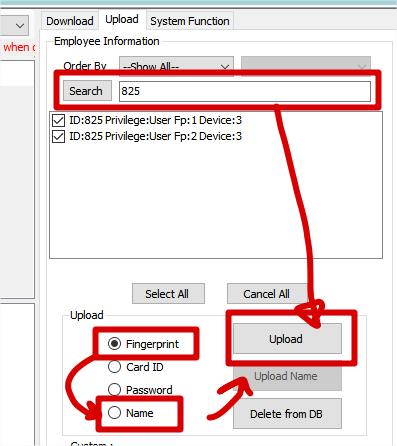
ถ้า ขึ้น Fail ให้กด Upload ซ้ำ
=======================================
ID Event Status
=======================================
826 Finger No.1 Done
826 Finger No.2 Fail
<=============== Finish ===============>สรุป
ขั้นตอนทั้งหมด มีความสำคัญทุกขั้นตอน จะข้ามหรือตกหล่นไม่ได้ การบันทึก เพื่อแจ้งการดำเนินการ เป็นไปตามระเบียบและข้อปฏิบัติ การเพิ่มรายการใน ATH-Member-list-fingerscan จะบันทึกวันที่ลงทะเบียนและนิ้วมือ รวมถึงข้อมูลบุคคล ที่ไม่ได้เก็บในเครื่อง การ upload ข้อมูล ถ้าเอาแต่ตัวเลข หาก Upload ผิดคน คนที่ scan นิ้วจะไม่ทราบว่าชื่อที่อยู่ในทะเบียน กับ ลายพิมพ์นิ้วมือเป็นคนๆ เดียวกันหรือไม่